Di zaman seperti ini siapa yang tidak menggunakan gmail? Ya hampir semua orang menggunakan gmail apalagi mereka yang menggunakan smartphone android. Gmail adalah akun wajib supaya bisa masuk ke google play store di ponsel android.
Salah satu fitur yang di tawarkan gmail adalah fitur mengganti background gmail dengan foto kita sendiri atau dengan foto yang bisa kita ambil dari internet.
Nah dengan adanya fitur berganti background ini, bisa sedikit menambah gaya gmail yang memang sudah keliatan mulai usang hehehehe.
Fitur ini mungkin tidak begitu menarik untuk mereka yang jarang menggunakan gmail, karena memang mereka hampir tidak pernah menggunakan gmail mereka untuk saling berkomunikasi atau berbagi file. Ada banyak media lain yang bisa dipakai untuk hal ini, sebut saja whatsapp atau pun facebook.
Tapi bagi mereka orang orang-orang yang memang sehari-harinya memakai gmail seperti pekerja ataupun karyawan kantoran, fitur ini bisa bermanfaat mereka. Karena warna tertentu bisa membuat mata lebih nyaman.
Admin note : Aku sendiri pakai warna hijau untuk background gmailku.
Ok.Tidak menunggu lama-lama untuk mengetahui caranya langsung saja kita masuk ke pembahasannya/tutorialnya.
Admin note : Tema gmail hanya bisa di ganti saat dibuka di komputer. Aku udah coba buka gmail pakai browser chrome di hp android ku, dan ga nemu cara ubah temanya. CMIIW.
Seperti biasa, masuk dulu ke akun gmail kalian. Sampai keliatan inbox seperti dibawah ini.
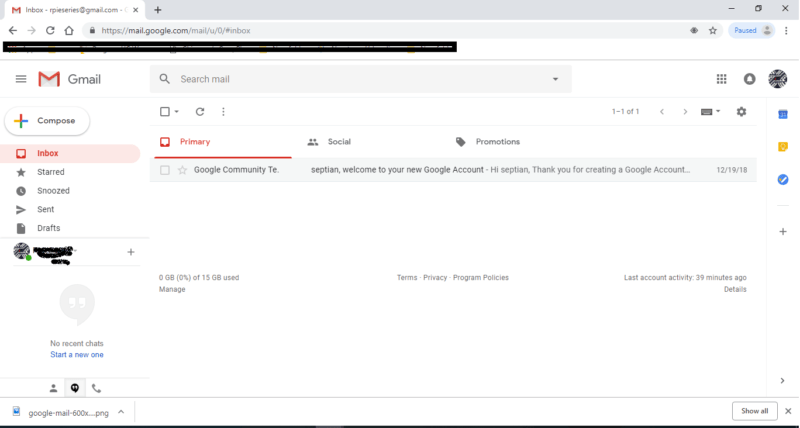
Setelah kalian buka gmail kalian silah kalian buka tab baru dan membiarkan akun gmail kalian terbuka di tab sebelahnya.
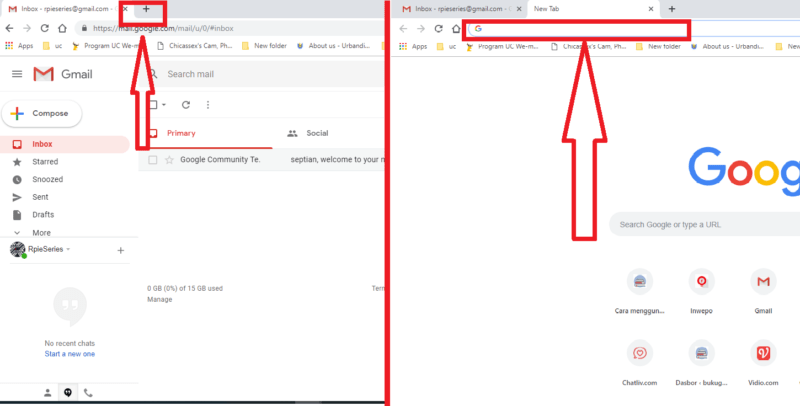
Setelah itu kalian tinggal ketikan di tab baru tadi dengan keyword “google photos” maka kalian akan di bawa ke halaman seperti ini. Lalu kalian pilih saja kata kunci yang paling atas yang saya kasih tanda.
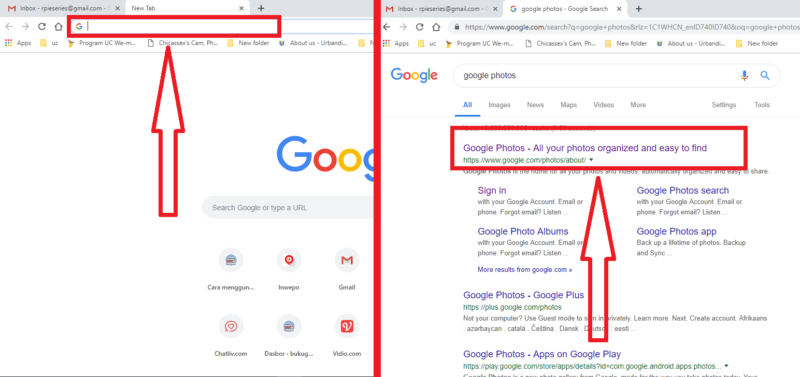
Setelah itu kalian kan di bawa ke halaman ini, memang tampilan awal google photos seperti ini.
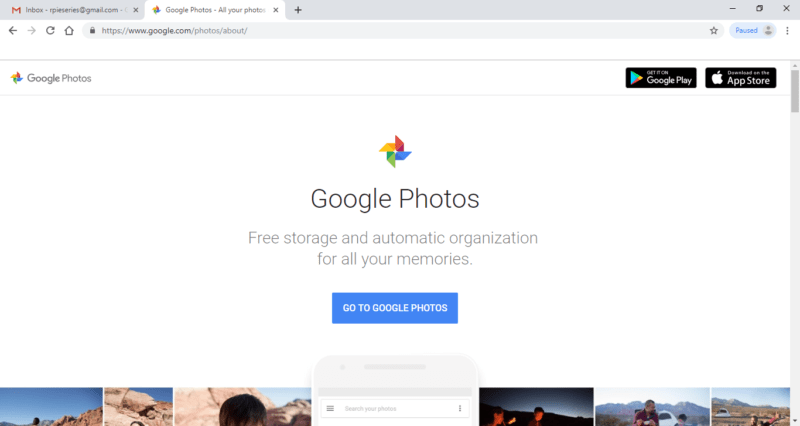
(disini kamu akan upload photo pribadi kamu yang ingin dijadikan tema)
Setelah itu kalian klik tombol “Go to google photos” untuk menggabungkan akun gmail kalian dengan google photos. Setelah itu kalian klik “continue” untuk menyetujui bahwa akun gmail kalian akan di gabungkan dengan google photos.
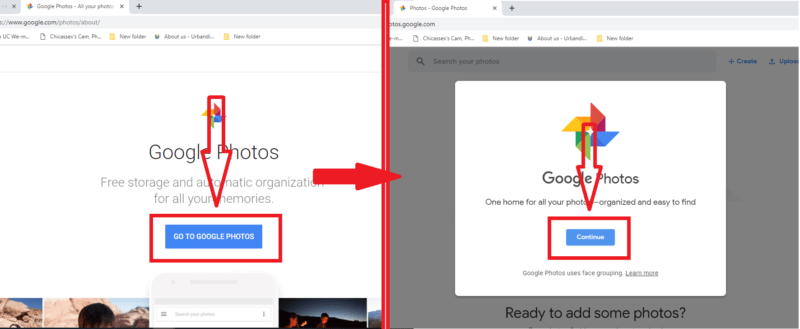
Setelah kalian masuk maka tampilan awalnya seperti ini. Lalu langkah selanjutnya adalah mengupload foto kalian sendiri dengan cara tekan tombol upload seperti yang ada di tanda itu.
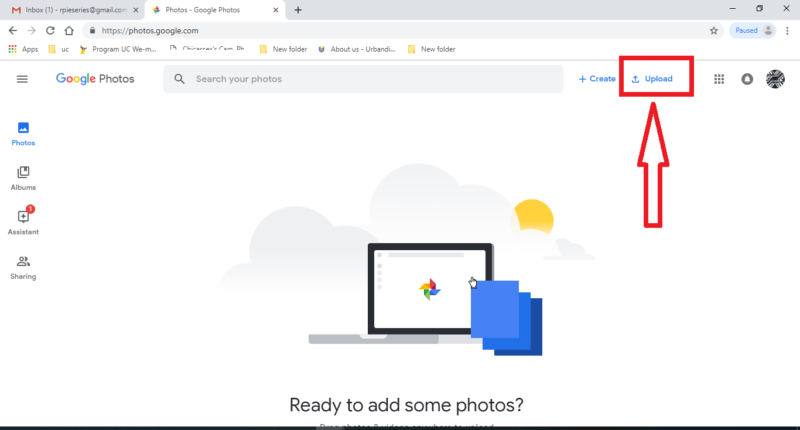
Setelah kalian tekan upload maka kalian akan di bawa ke folder kalian nah kalian sekarang tinggal pilih foto mana yang ingin kalian gunakan dan setelah itu kalian tekan open.
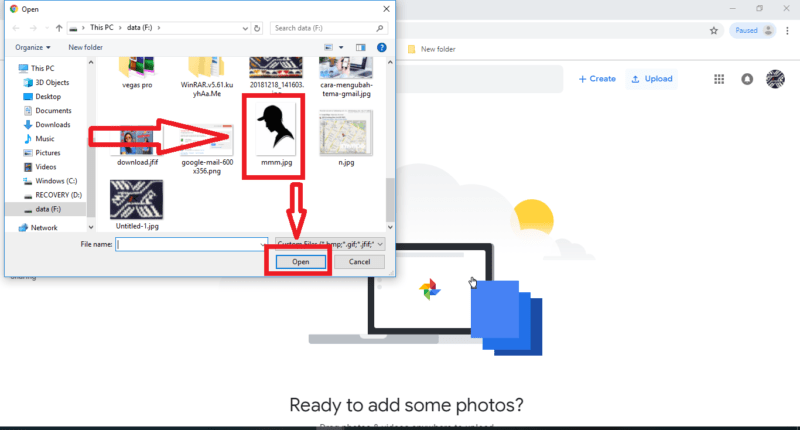
Setelah itu kalian pilih saja size originalnya biar gak kw hehehehe. Lalu continue.
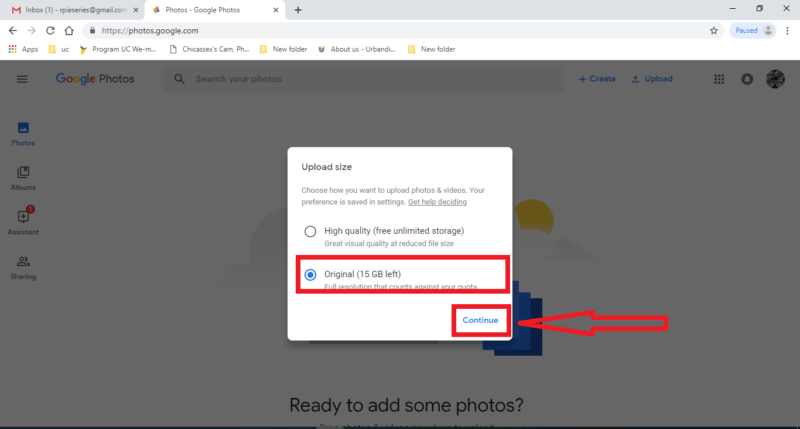
Setelah itu kalian kembali lagi gmail kalian masing-masing.lalu kalian klik tombol setting yang logonya gear.( Setelah itu kalian pilih themes.
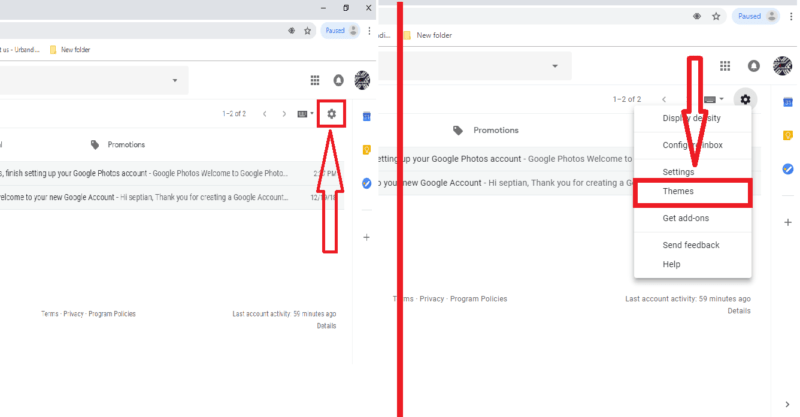
Admin note: Kalau teman-teman ingin pakai photo default dari gmail, kamu bisa skip semua langkah diatas, dan langsung pilih photo yang tersedia di themes ini. Tersedia banyak pilihan photo hingga warna dasar.
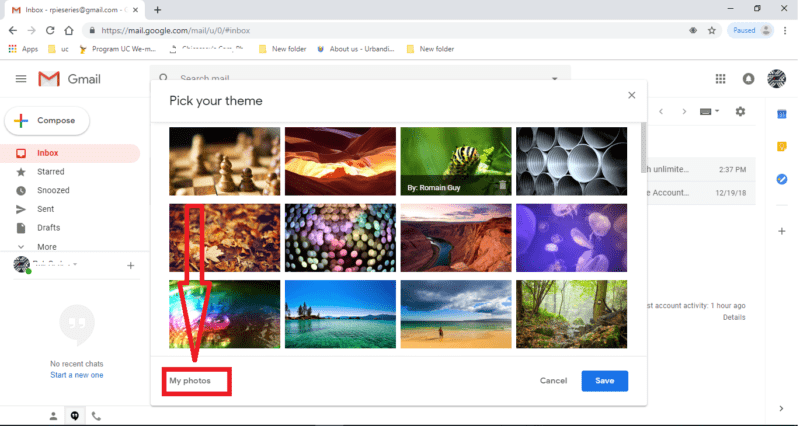
Setelah kalian masuk ke themes lalu kalian masuk “my photos” untuk memilih photo yang tadi kalian upload.
Setelah pilih photo kalian hingga muncul tanda centang di pojok foto tersebut, setelah itu kalian klik tombol select.
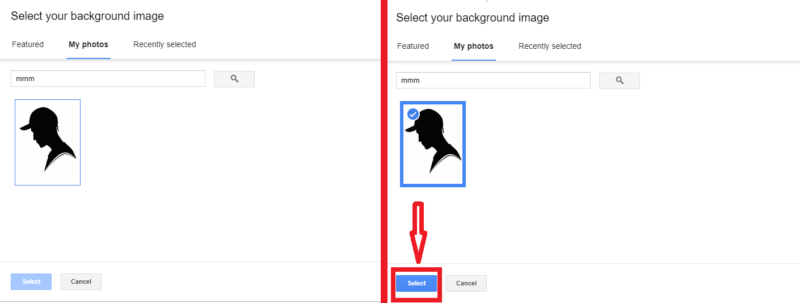
Setelah kalian tadi klik select maka kalian akan di bawa ke halaman yang tadi. Setelah itu kalian tinggal klik tombol save yang ada di pojok kanan bawah untuk menyimpannya.
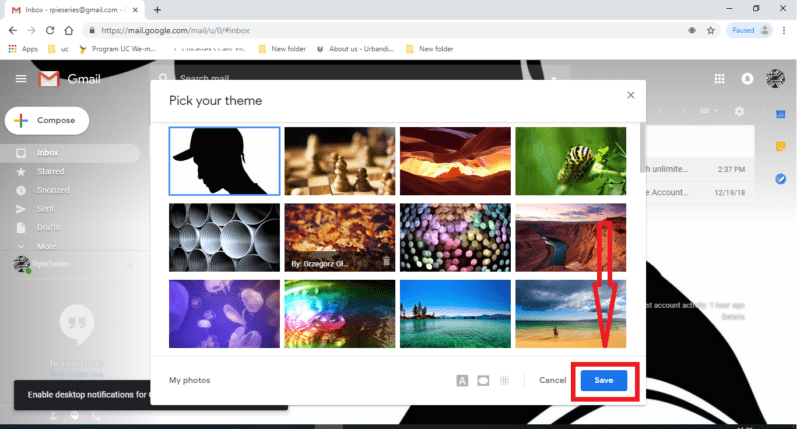
Setelah kalian save maka background gmail kalian sudah terganti dan terlihat lebih menarik di bandingkan sebelumnya.
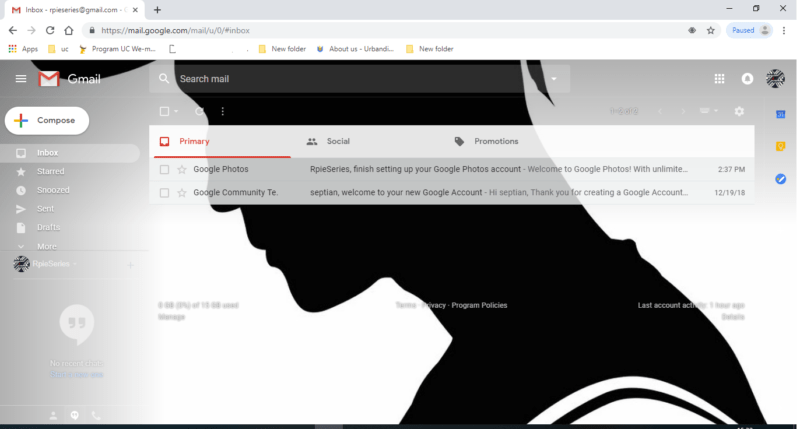
Akhirnya kalian selesai juga menyelesaikan pergantian background yang kalian inginkan di gmail kalian.
Nah kalian tinggal menggantinya lagi dengan cara-cara di atas jika kalian sudah merasa bosan dengan tampilan background gmail kalian yang sudah usang dan membosankan, sayangnya tema background ini hanya bisa di gunakan di pc saja tidak bisa di gunakan di android.
Oh iya foto yang kalian gunakan untuk mengganti tema backgroundnya juga bisa di download di internet misalkan kalian ingin menggantinya dengan tokoh/character/aktor/aktris favorit kalian, kalian bisa mendownloadnya terlebih dahulu lalu menguploadnya seperti langkah-langkah yang sudah dijelaskan di atas.
Intinya kalian bisa menggunakan warna dan gambar yang sudah di sediakan pihak gmailnya ataupun kalian juga bisa menggunakan gambar kalian sendiri maupun gambar-gambar orang lain yang ada di internet, kalian juga bisa menggantinya dengan gambar pacar kalian agar lebih semangatnya lagi kerjanya hehehe.
Ok sekian dulu tutorial dari saya semoga nermanfaat dan jangan beritahu teman-teman kalian agar tampilan gmail nya gak jadul lagi wkwkwk.
Tinggalkan Balasan